9 подешавања приватности за иПхоне које бисте требали одмах укључити

Епл ради бољи посао од већине компанија када је у питању приватност. Али нису сва подразумевана подешавања на иПхоне-у у најбољем интересу корисника.
Да ли вам се икада десило да ваш iPhone приказује вашу локацију као да сте један блок даље — или још горе, у погрешном крају? Када услуга Find My постане нетачна или непоуздана, постоји неколико подешавања која можете направити да бисте је учинили прецизнијом када вам је најпотребнија.
5. Укључите „Пошаљи последњу локацију“
„Пошаљи последњу локацију“ је прекидач на вашем iPhone-у који аутоматски шаље последњу познату локацију вашег уређаја компанији Apple непосредно пре него што се батерија испразни или постане критично ниска. Ова функција осигурава да чак и ако се батерија вашег уређаја испразни, можете бар знати где се налазио пре него што се искључио, што вам даје много веће шансе да га повратите.
Да бисте укључили опцију „Шаљи последњу локацију“, отворите апликацију Подешавања и идите на [Ваше име] > Пронађи мој > Пронађи мој iPhone , а затим укључите опцију „Шаљи последњу локацију“ .
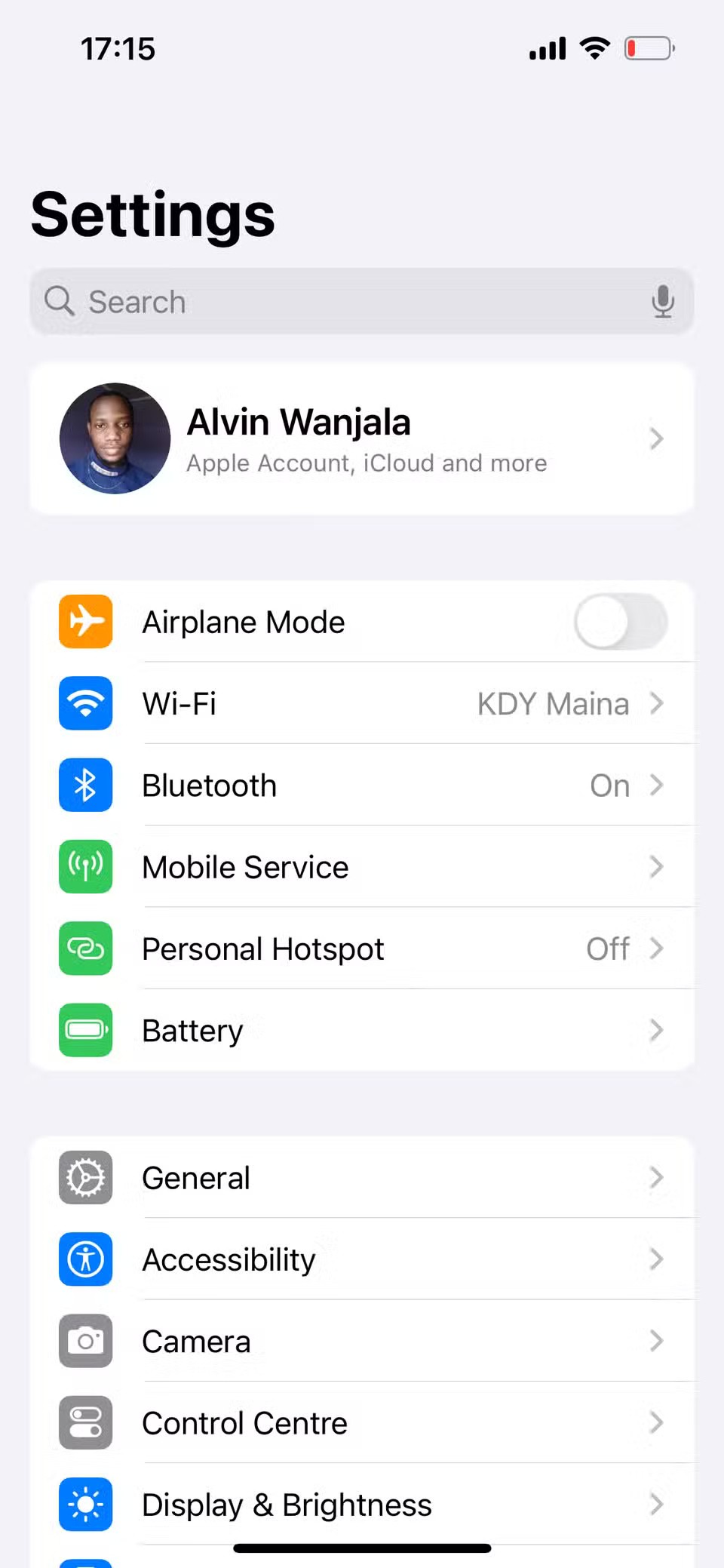
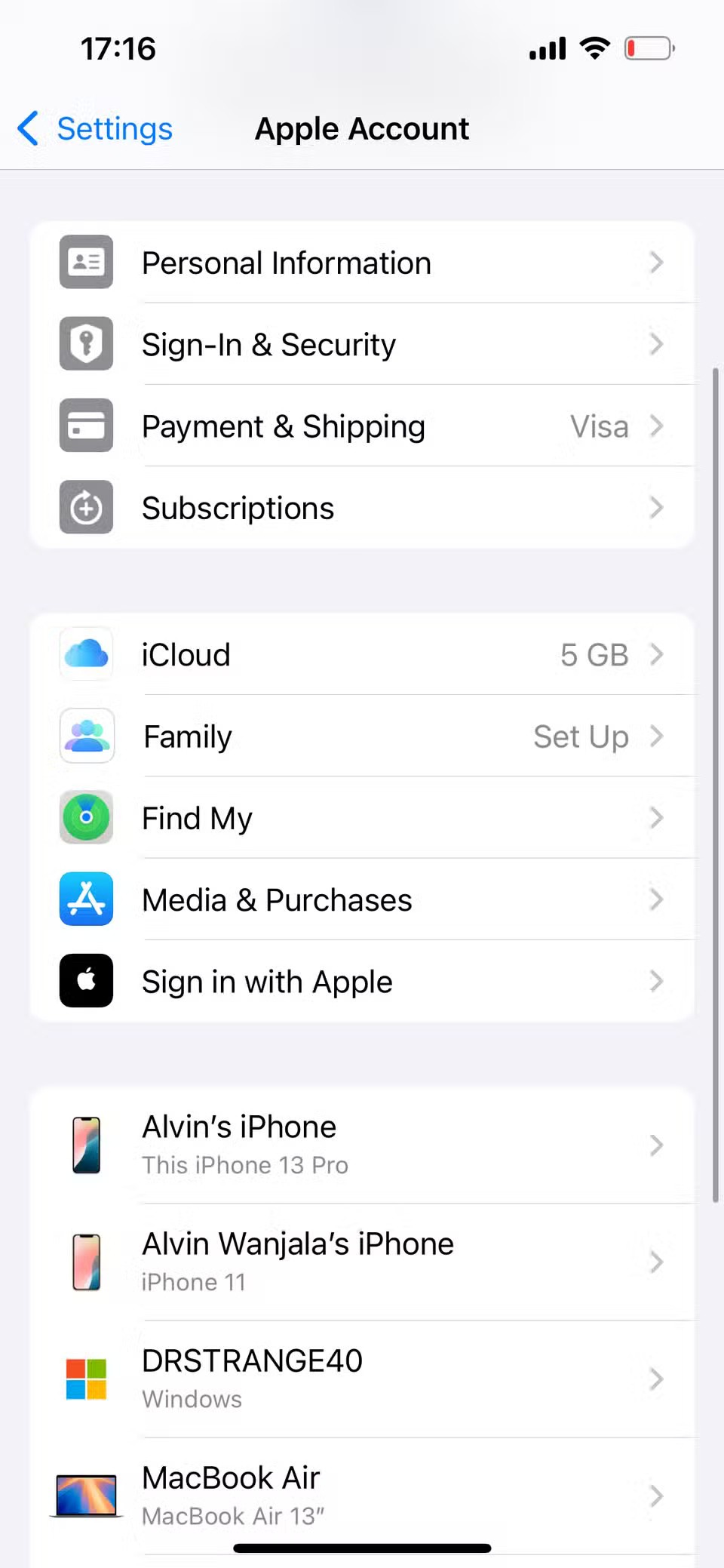
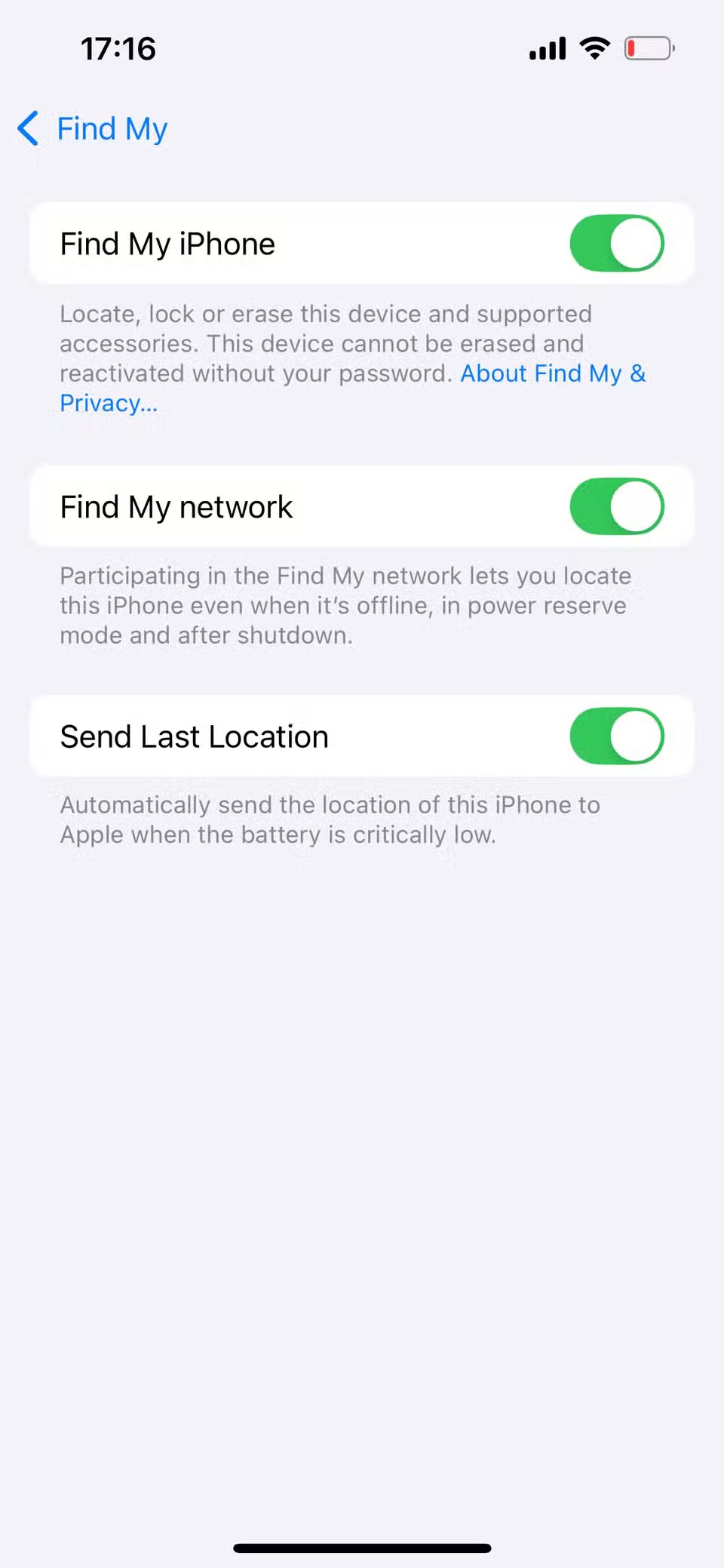
Са овим подешавањем, барем ћете имати референтну тачку ако изгубите уређај или га искључите.
4. Увек држите Блутут укљученим
Можда делује неповезано, али Блутут игра велику улогу у томе колико прецизно апликација Find My може да прати ваш iPhone — посебно када је офлајн. Еплова мрежа Find My користи Блутут за откривање Епл уређаја у близини. Ово омогућава другим уређајима у близини да анонимно пријављују локацију вашег телефона, чак и када ваш iPhone није онлајн.
Зато је важно да Bluetooth буде увек укључен, посебно када је уређај офлајн, јер то може помоћи у побољшању тачности апликације Find My. Идите у Подешавања > Bluetooth , а затим укључите прекидач Bluetooth на следећој страници.
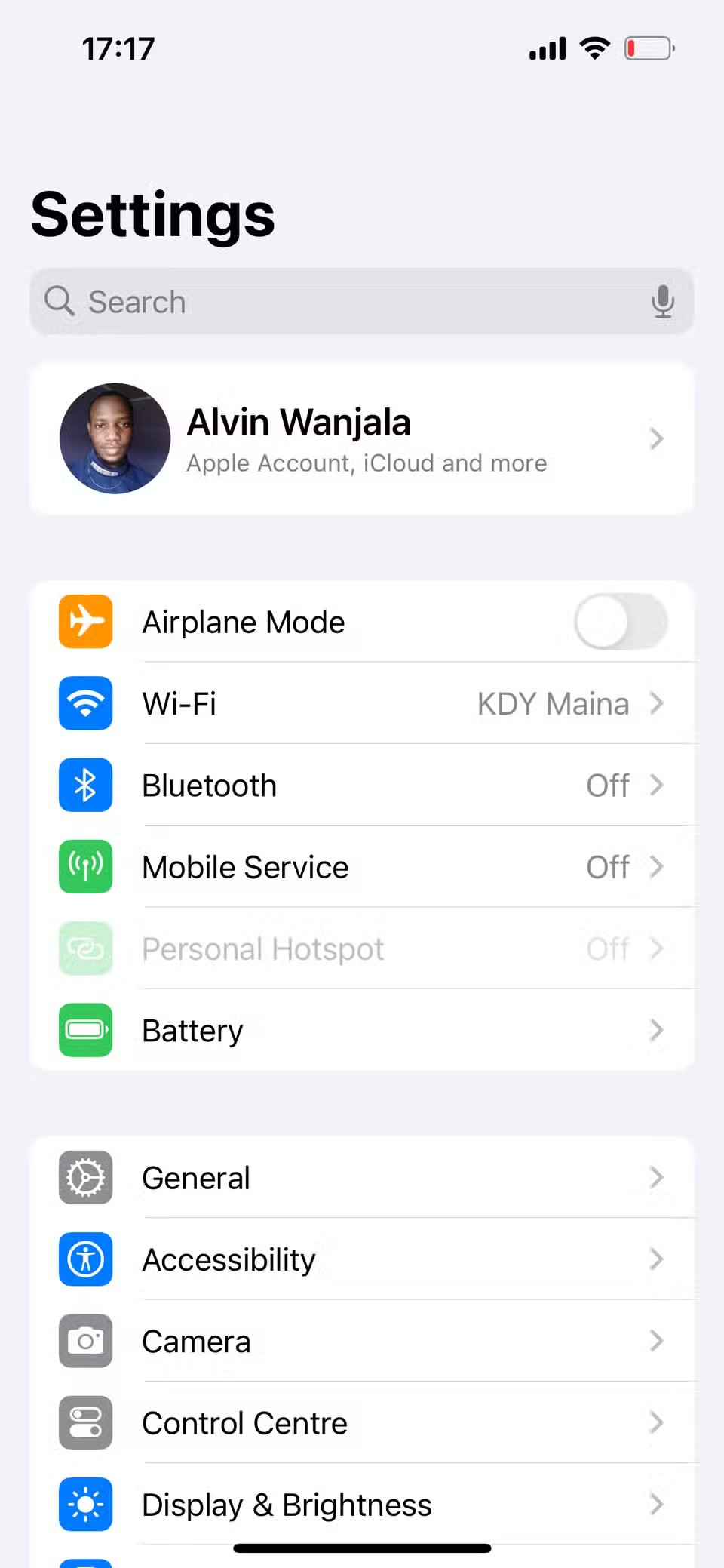
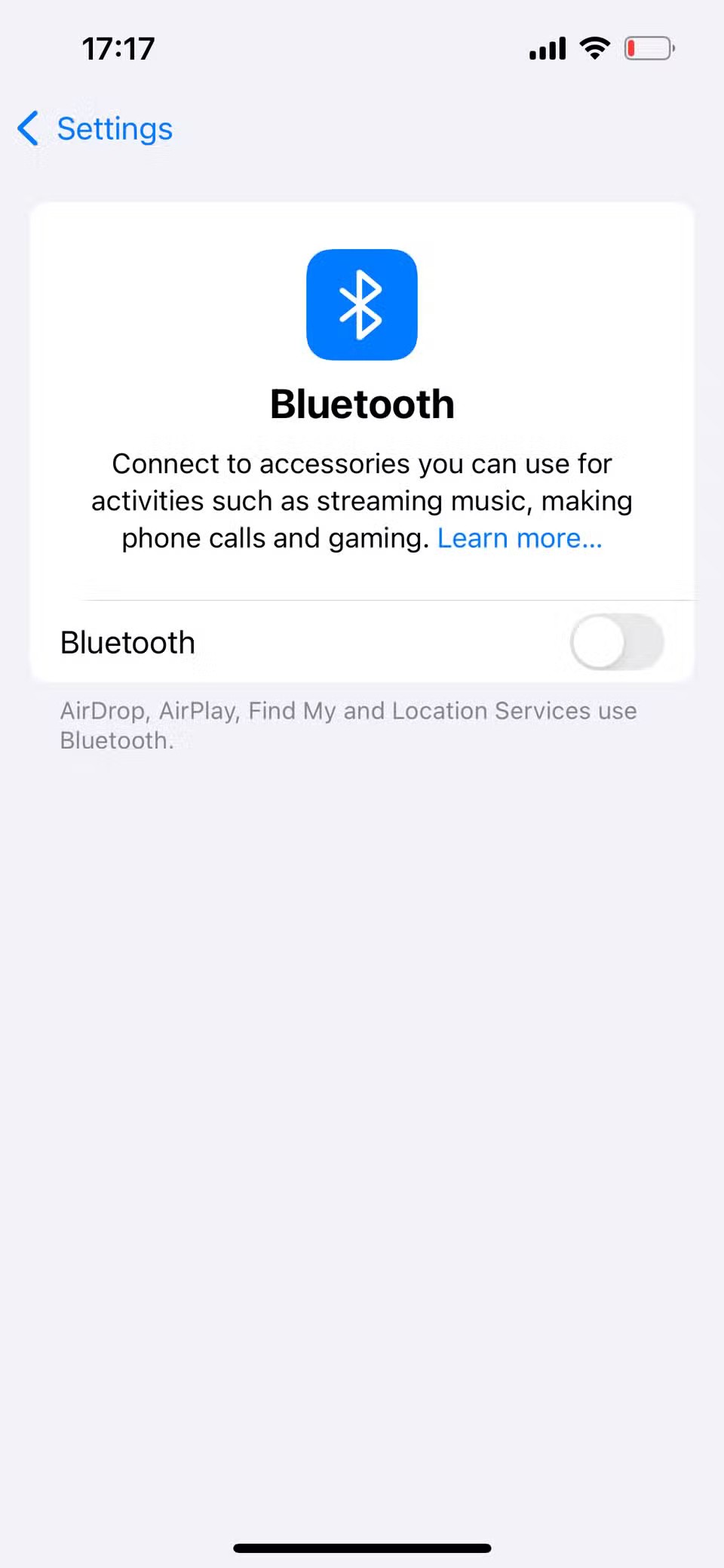
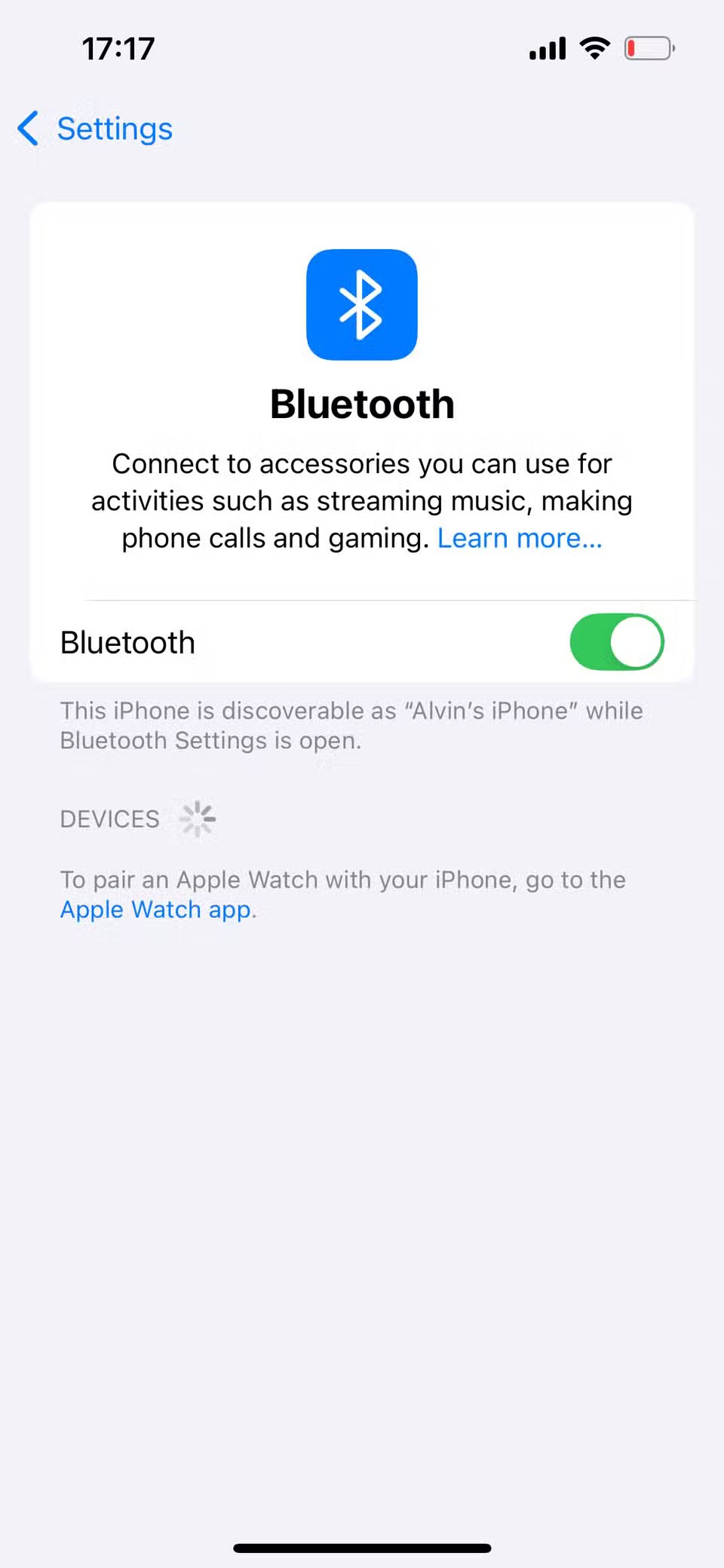
3. Укључите Wi-Fi или мобилне податке
Укључивање Wi-Fi-ја или мобилних података такође помаже у побољшању тачности апликације Find My. Find My користи комбинацију GPS-а, Wi-Fi-ја, мобилних предајника и Bluetooth сигнала како би помогао у одређивању тачне локације вашег iPhone-а.
Wi-Fi игра важну улогу у одређивању прецизне локације, посебно у затвореном простору или у подручјима где су GPS сигнали слаби или заклоњени зградама. Мобилни подаци омогућавају триангулацију помоћу базних станица, допуњујући GPS и Wi-Fi сигнале како би се прецизирала тачност локације вашег iPhone-а.
Али најважније је да би Find My пратио ваш iPhone у реалном времену, ваш уређај мора бити повезан на интернет, било путем Wi-Fi-ја или мобилних података.
2. Укључите услуге локације
Ако је GPS искључен, ваш уређај можда неће пријављивати своју локацију у реалном времену, што отежава (или чини немогућим) проналажење уколико је изгубљен или украден. За најбољу тачност, мораћете да укључите услуге локације како би апликација Find My увек знала где се налази ваш телефон.
Да бисте укључили GPS на свом iPhone-у, пратите ове кораке:
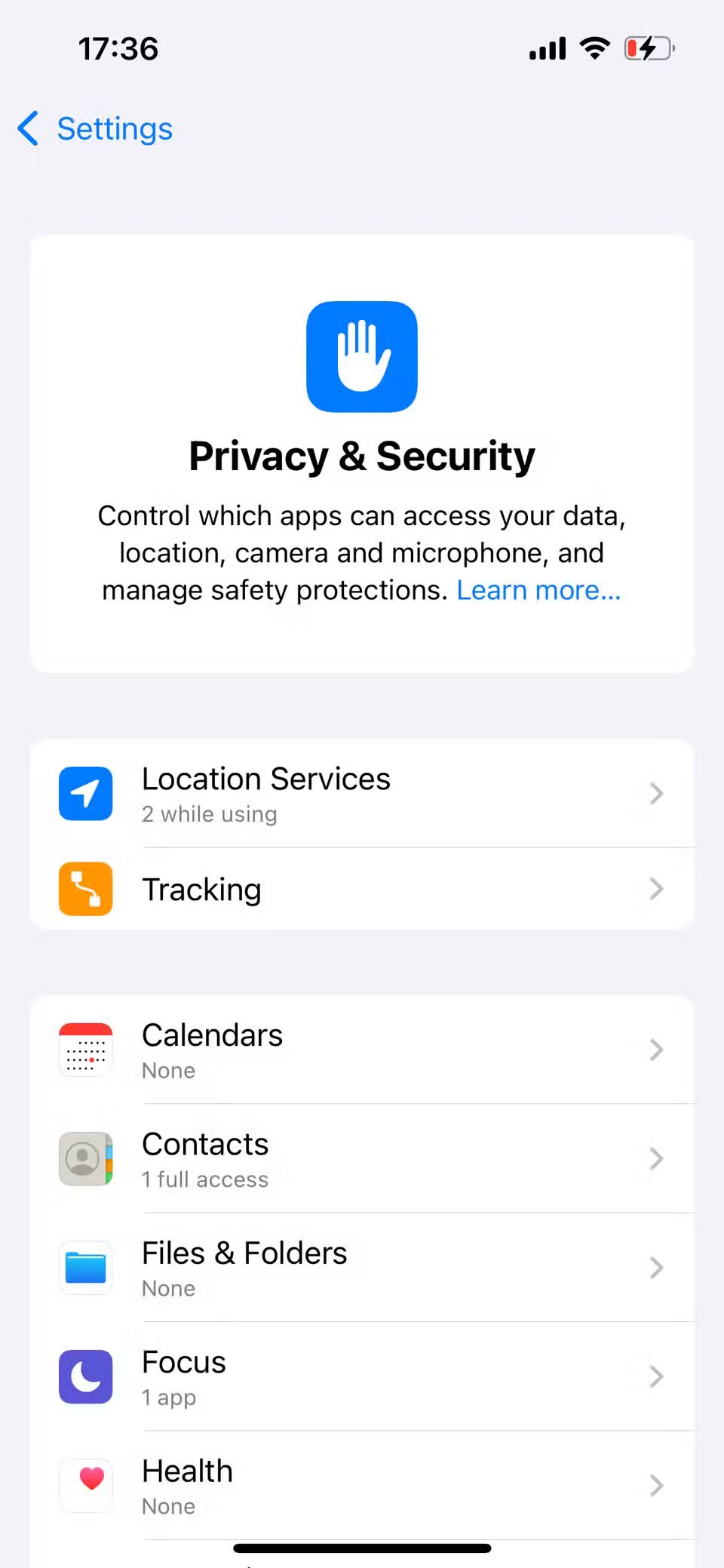
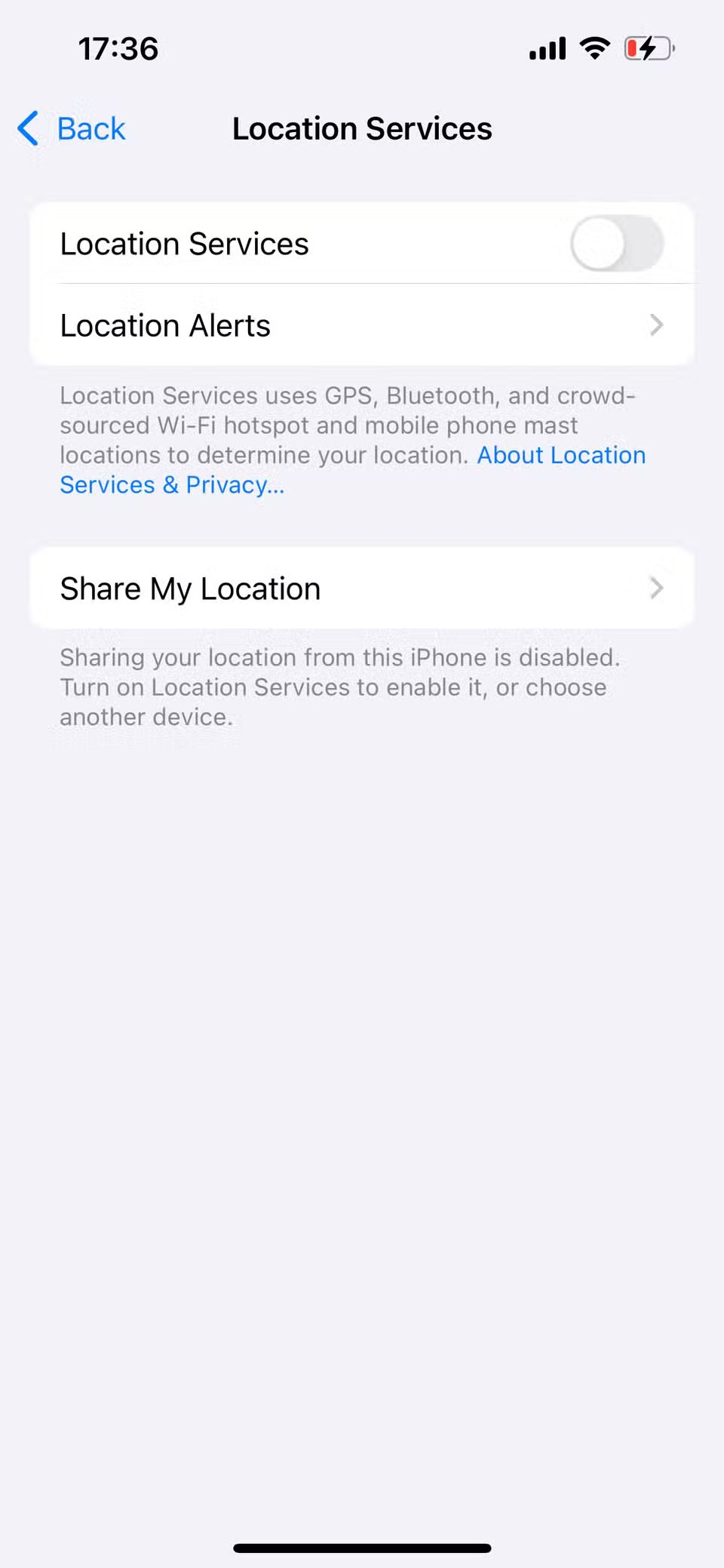
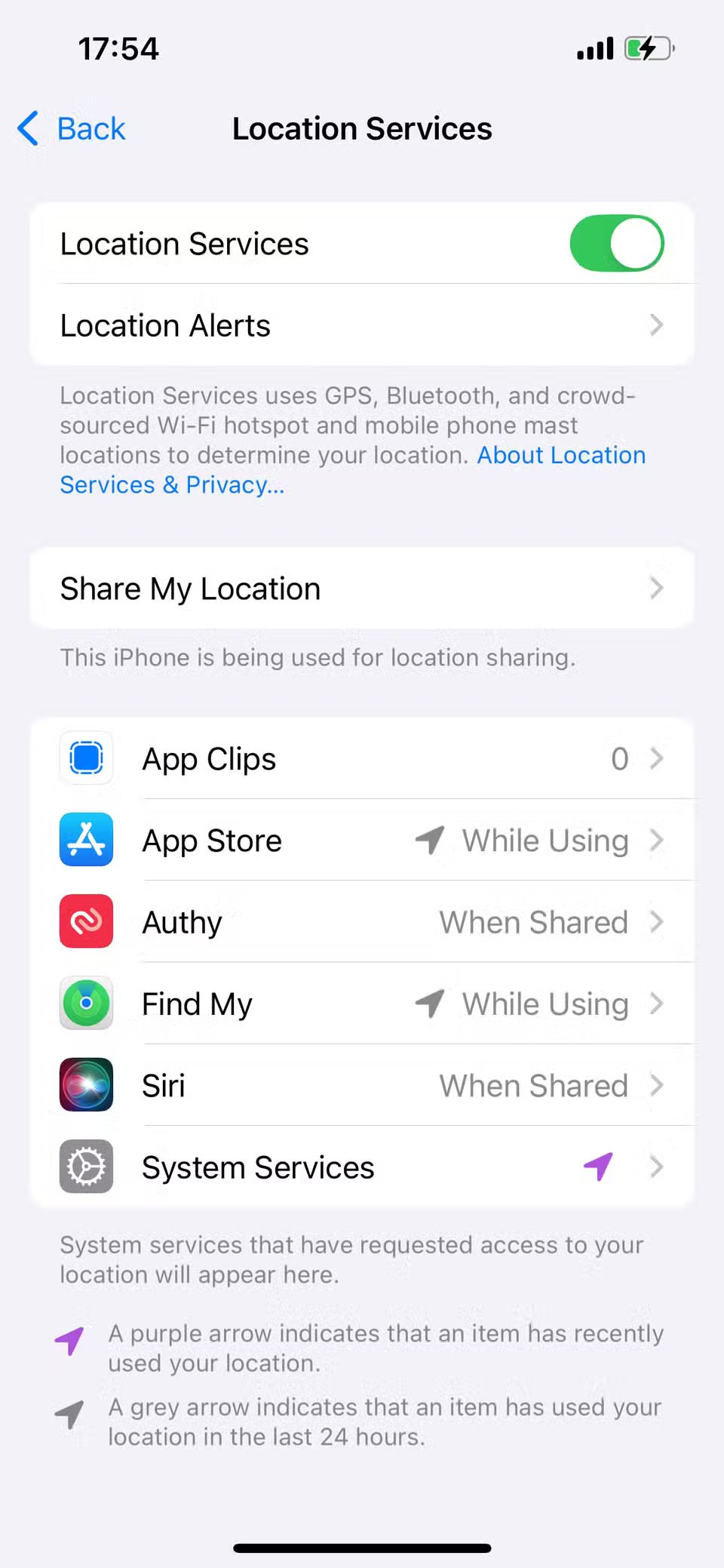
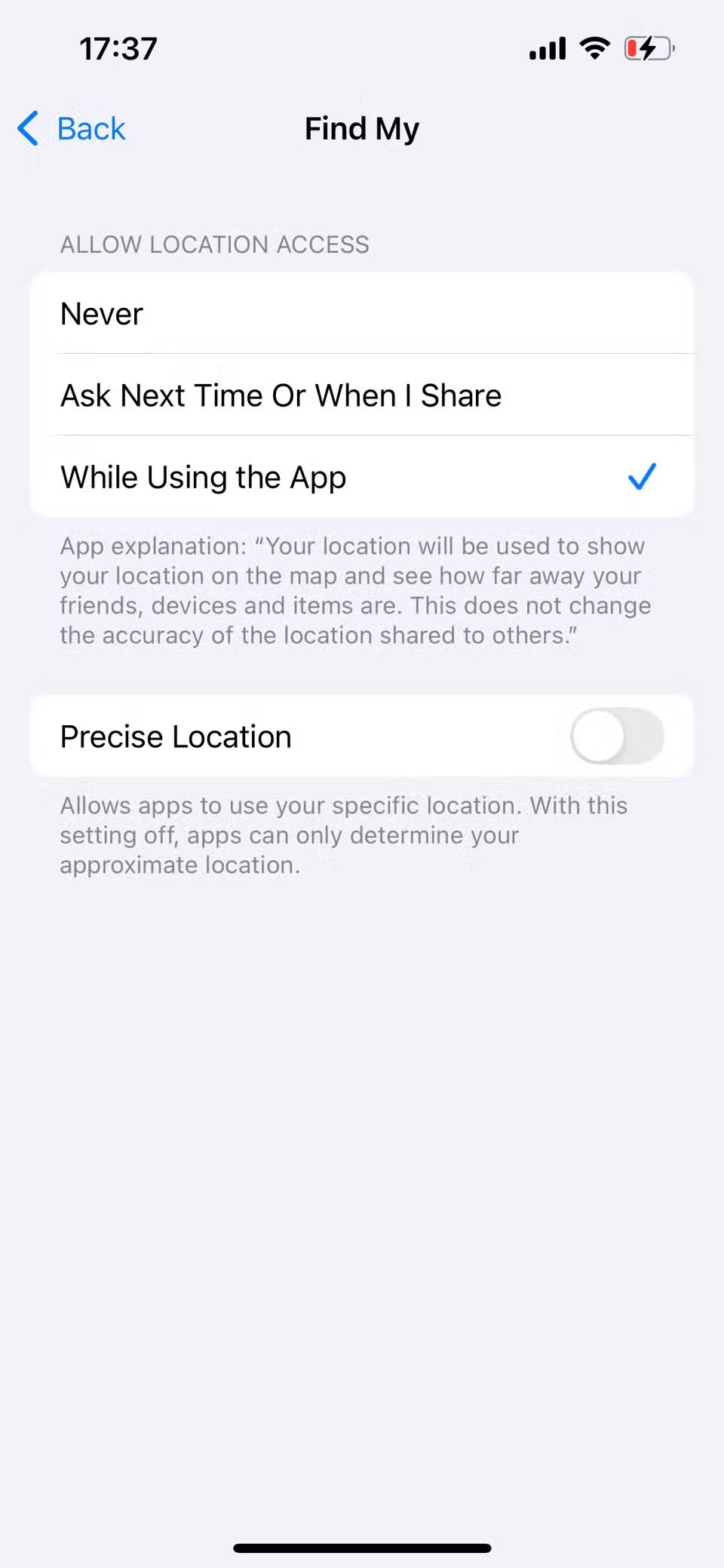
Последњи корак је важан јер апликација Find My захтева стални приступ вашој локацији за најбоље резултате.
1. Укључите прецизну локацију
Чак и када су Услуге локације укључене , ваш iPhone може пријавити само приближну локацију, осим ако није укључена Прецизна локација . Раздвајање приближне и прецизне локације вашег уређаја је згодно када радите са неким апликацијама трећих страна којима је потребно да знају само вашу општу локацију, а не вашу тачну локацију.
Међутим, за функцију Пронађи мој, потребно је да одобрите приступ вашој одређеној локацији ако желите да пратите тачну локацију вашег iPhone-а у било ком тренутку. Да бисте омогућили прецизну локацију:
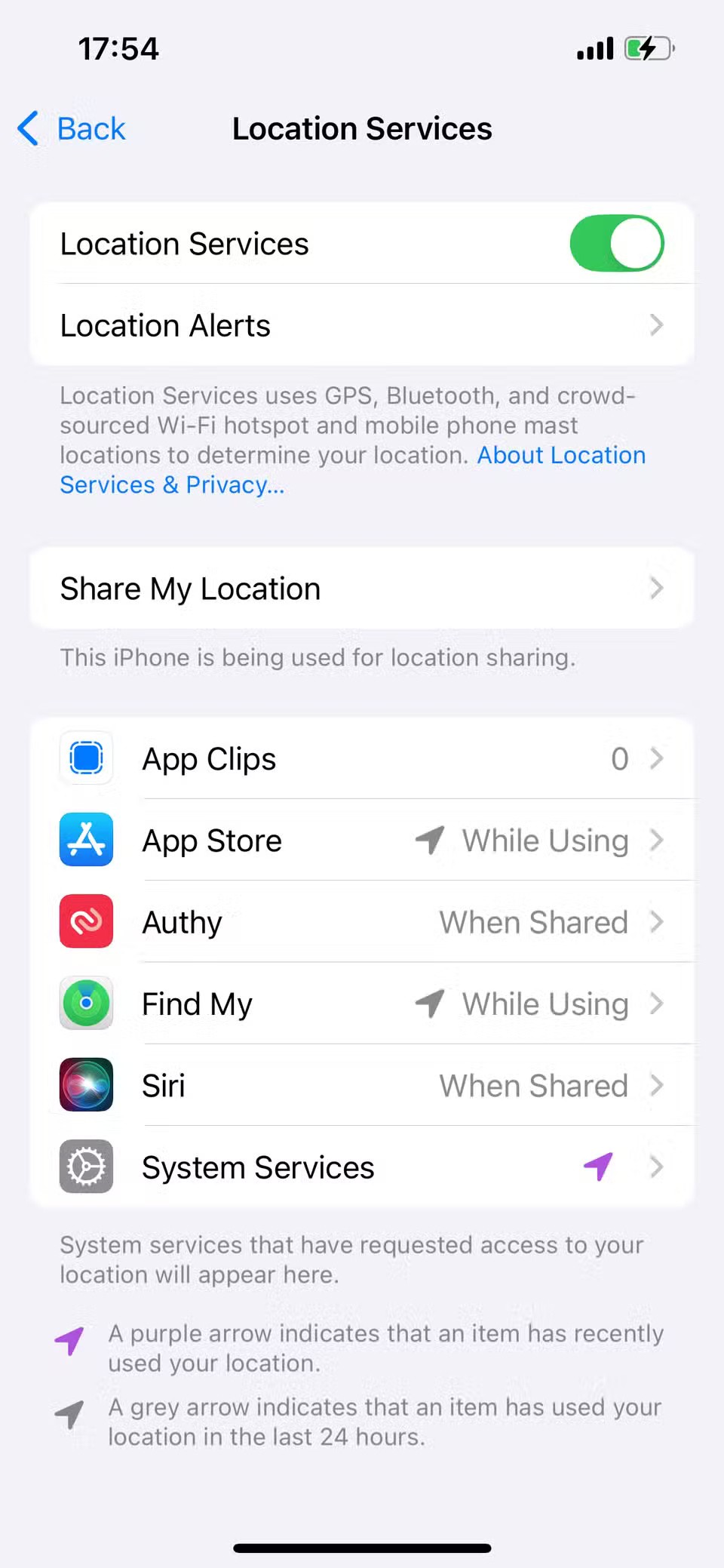
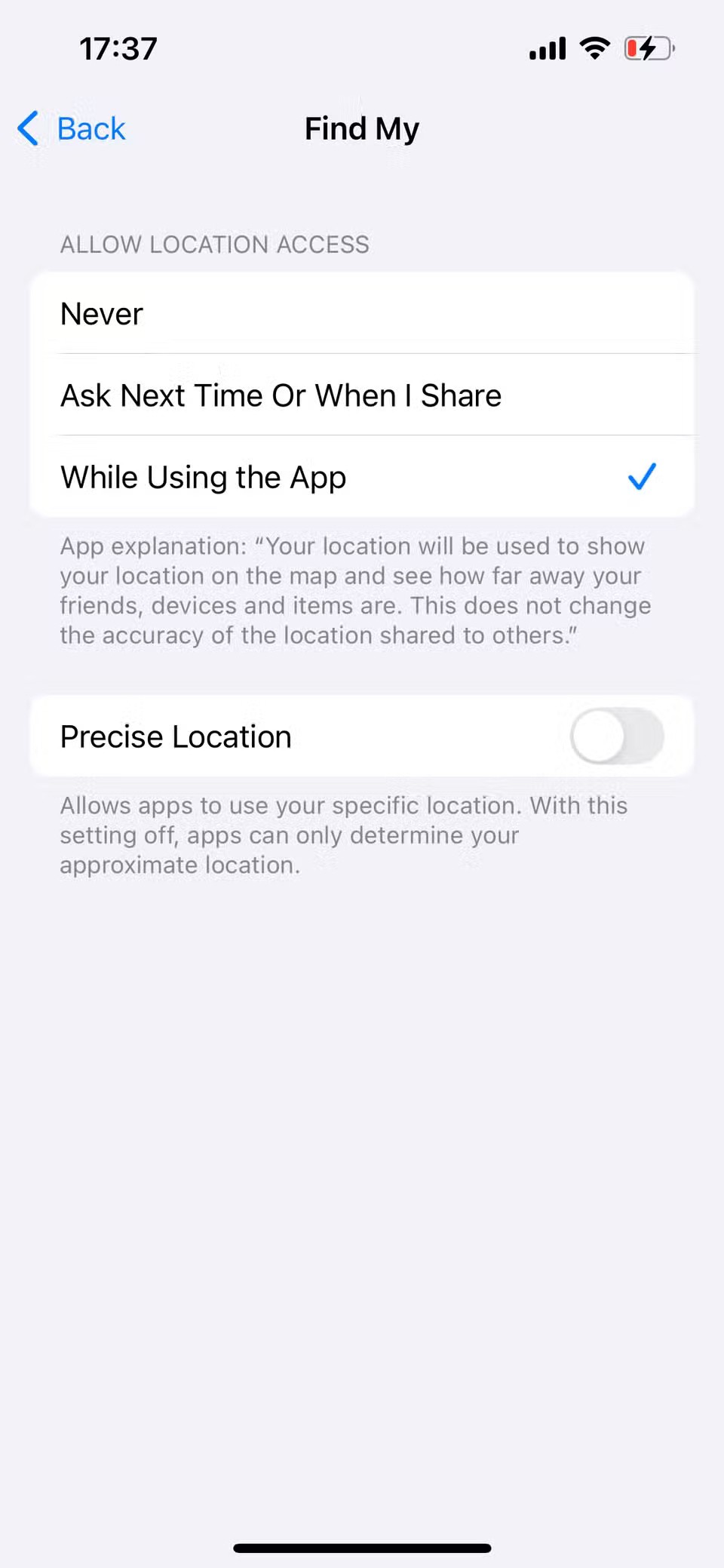
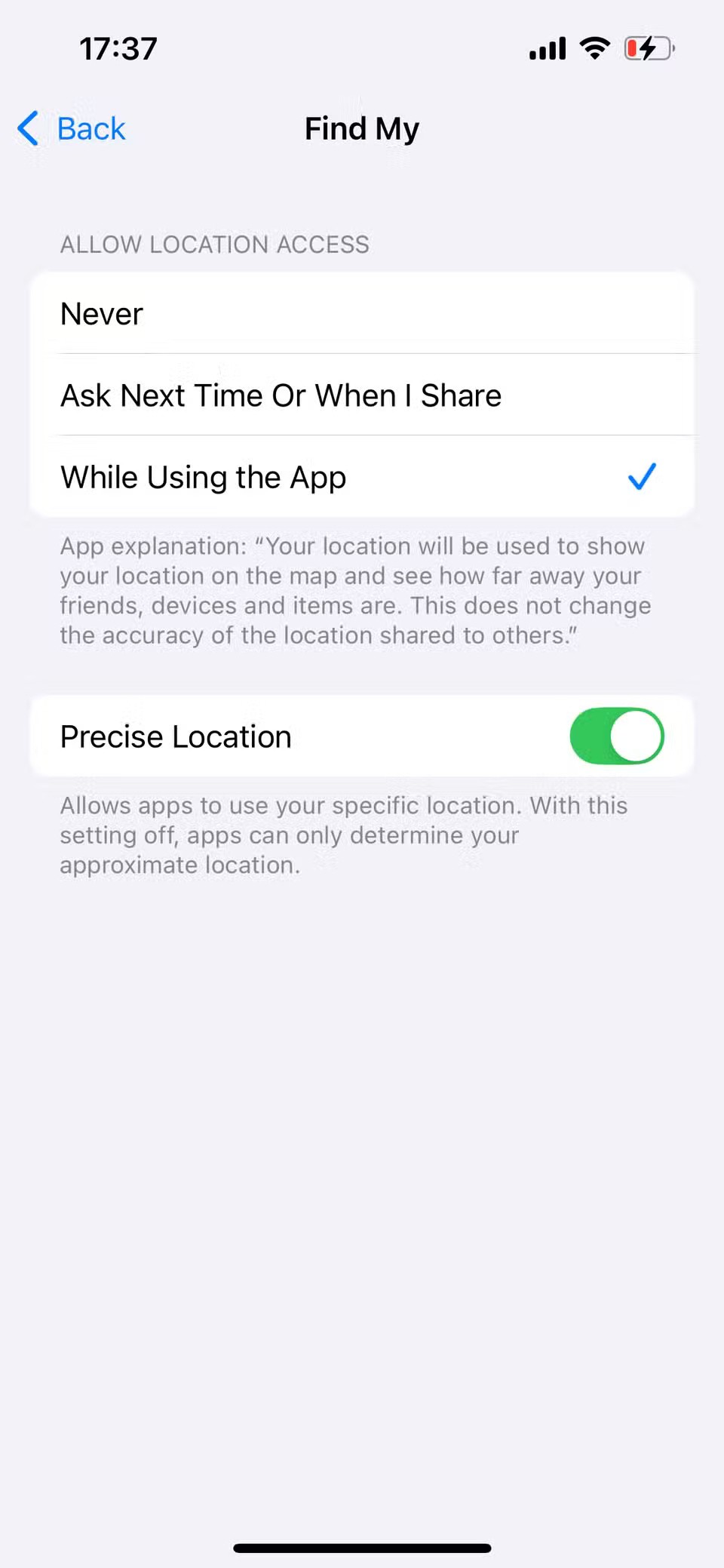
Ово подешавање омогућава апликацији Find My да прецизно одреди локацију вашег уређаја са тачношћу од неколико метара. Ово је важно подешавање, корисно када покушавате да пронађете изгубљени iPhone помоћу апликације Find My у гужви или унутар зграде. Оно осигурава да апликација Find My не приказује само нејасан плави круг на мапи, већ приказује много прецизнију локацију.
Епл ради бољи посао од већине компанија када је у питању приватност. Али нису сва подразумевана подешавања на иПхоне-у у најбољем интересу корисника.
Помоћу овог дугмета за акцију можете позвати ChatGPT кад год желите на свом телефону. Ево водича за отварање ChatGPT-а помоћу дугмета за акцију на iPhone-у.
Како направити дугачак снимак екрана на iPhone-у вам помаже да лако снимите целу веб страницу. Функција скроловања екрана на iPhone-у је доступна на iOS 13, iOS 14, а ево детаљног водича о томе како направити дугачак снимак екрана на iPhone-у.
Да бисте променили лозинку за iCloud, можете то учинити на много различитих начина. Можете променити лозинку за iCloud на рачунару или на телефону путем апликације за подршку.
Када пошаљете заједнички албум на iPhone-у некоме другом, та особа ће морати да пристане да му се придружи. Постоји неколико начина да прихватите позиве за дељење албума на iPhone-у, као што је приказано у наставку.
Пошто су AirPods мале и лагане, понекад их је лако изгубити. Добра вест је да пре него што почнете да трошите кућу тражећи нестале слушалице, можете их пратити помоћу свог iPhone-а.
Да ли сте знали да, у зависности од региона у којем је произведен ваш iPhone, он може имати разлике у поређењу са iPhone-има који се продају у другим земљама?
Обрнута претрага слика на иПхоне-у је веома једноставна када можете да користите прегледач на уређају или да користите неке апликације трећих страна за више опција претраге.
Ако често треба да контактирате некога, можете подесити брзо позивање на свом iPhone-у помоћу неколико једноставних корака.
Хоризонтално ротирање екрана на iPhone-у вам помаже да гледате филмове или Netflix, прегледате PDF-ове, играте игре... практичније и имате боље искуство.
Ако сте се икада пробудили и открили да вам је батерија iPhone-а изненада пала на 20% или мање, нисте сами.
Породично дељење вам омогућава да делите своје Apple претплате, куповине, iCloud складиште и локацију са до шест особа.
Епл је управо званично лансирао iOS 18, најновију верзију оперативног система за ајфон са атрактивним функцијама, заједно са прелепим позадинама.
Тинх нанг тхонг бао цуоц гои цуа иПхоне се тхонг бао тен нгуои гои кхи бан ђео таи нгхе. Туи нхиен, цхунг та цо тхе тхиет лап ђе тинх нанг наи тхонг бао тен нгуои гои куа лоа нгоаи цуа.
Као и већина људи, вероватно само пошаљете (или прочитате) поруку и наставите даље. Али вероватно вам недостаје гомила скривених функција.
Када инсталирате апликацију на свој iPhone из другог извора, мораћете ручно да потврдите да је апликација поуздана. Затим ће апликација бити инсталирана на ваш iPhone за употребу.
Одјављивањем са вашег Mail налога на iPhone-у ћете потпуно затворити свој налог и прећи на коришћење друге услуге е-поште.
Приликом подешавања новог iPhone-а, корисно је почети са чврстим темељем одличних апликација.
Нема ништа компликовано у томе како то учинити.
У поређењу са рачунаром, где имате миш за прецизан избор, додиривање на правом месту на iPhone-у (или iPad-у) је много теже. То јест, све док не сазнате за скривени тракпад који је све време био тачно испод вашег прста.
Епл ради бољи посао од већине компанија када је у питању приватност. Али нису сва подразумевана подешавања на иПхоне-у у најбољем интересу корисника.
Помоћу овог дугмета за акцију можете позвати ChatGPT кад год желите на свом телефону. Ево водича за отварање ChatGPT-а помоћу дугмета за акцију на iPhone-у.
Како направити дугачак снимак екрана на iPhone-у вам помаже да лако снимите целу веб страницу. Функција скроловања екрана на iPhone-у је доступна на iOS 13, iOS 14, а ево детаљног водича о томе како направити дугачак снимак екрана на iPhone-у.
Да бисте променили лозинку за iCloud, можете то учинити на много различитих начина. Можете променити лозинку за iCloud на рачунару или на телефону путем апликације за подршку.
Када пошаљете заједнички албум на iPhone-у некоме другом, та особа ће морати да пристане да му се придружи. Постоји неколико начина да прихватите позиве за дељење албума на iPhone-у, као што је приказано у наставку.
Пошто су AirPods мале и лагане, понекад их је лако изгубити. Добра вест је да пре него што почнете да трошите кућу тражећи нестале слушалице, можете их пратити помоћу свог iPhone-а.
Да ли сте знали да, у зависности од региона у којем је произведен ваш iPhone, он може имати разлике у поређењу са iPhone-има који се продају у другим земљама?
Обрнута претрага слика на иПхоне-у је веома једноставна када можете да користите прегледач на уређају или да користите неке апликације трећих страна за више опција претраге.
Ако често треба да контактирате некога, можете подесити брзо позивање на свом iPhone-у помоћу неколико једноставних корака.
Хоризонтално ротирање екрана на iPhone-у вам помаже да гледате филмове или Netflix, прегледате PDF-ове, играте игре... практичније и имате боље искуство.


















